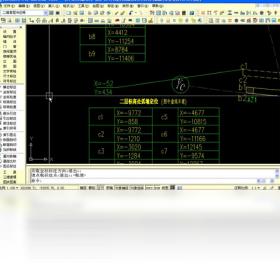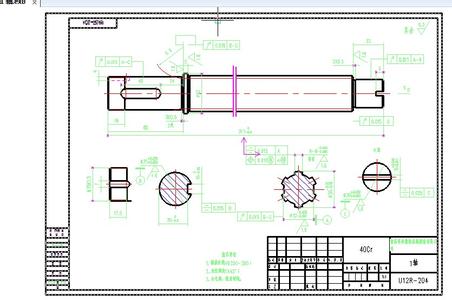我们肯定在CAD里面对图形进行标注的时候经常出现不一致的情况,这时候就需要修改比例了。下面就让小编告诉你CAD图形标注比例不对怎么修改的方法,一起学习吧。
CAD图形标注比例不对修改的方法
1.在CAD界面中,点击菜单栏的“格式”,弹出格式选择卡,点击“标注样式”,进入标注样式管理器。
2.进入标注样式管理器后,这里可能会有很多样式,如果样式很多,可以在“样式”栏目下点击选择自己想修改的“样式”,如果想让他默认,就不用去选择。如果不想更改样式,只想新建一个样式来临时使用,可点击“新建”新建一个样式来进行更改,更改方式和下面一样。这里以默认的样式作为修改对象,因此点击“修改”。
3.进入“修改标注样式”管理器,点击“主单位”,然后点击“测量单位比例”将其比例设置为1,然后点击“确定”。(注:这个方式的用处就是按比例标注,如果你绘制的是2mm,而你想标注成4mm,你就可以设置为2)。
4.返回到“标注样式管理器”界面,点击“置为当前”,然后再点击“关闭”,关闭标注样式管理器选项卡。
5.再次标注一下,可以看到问题得到完美解决。

 爱华网
爱华网